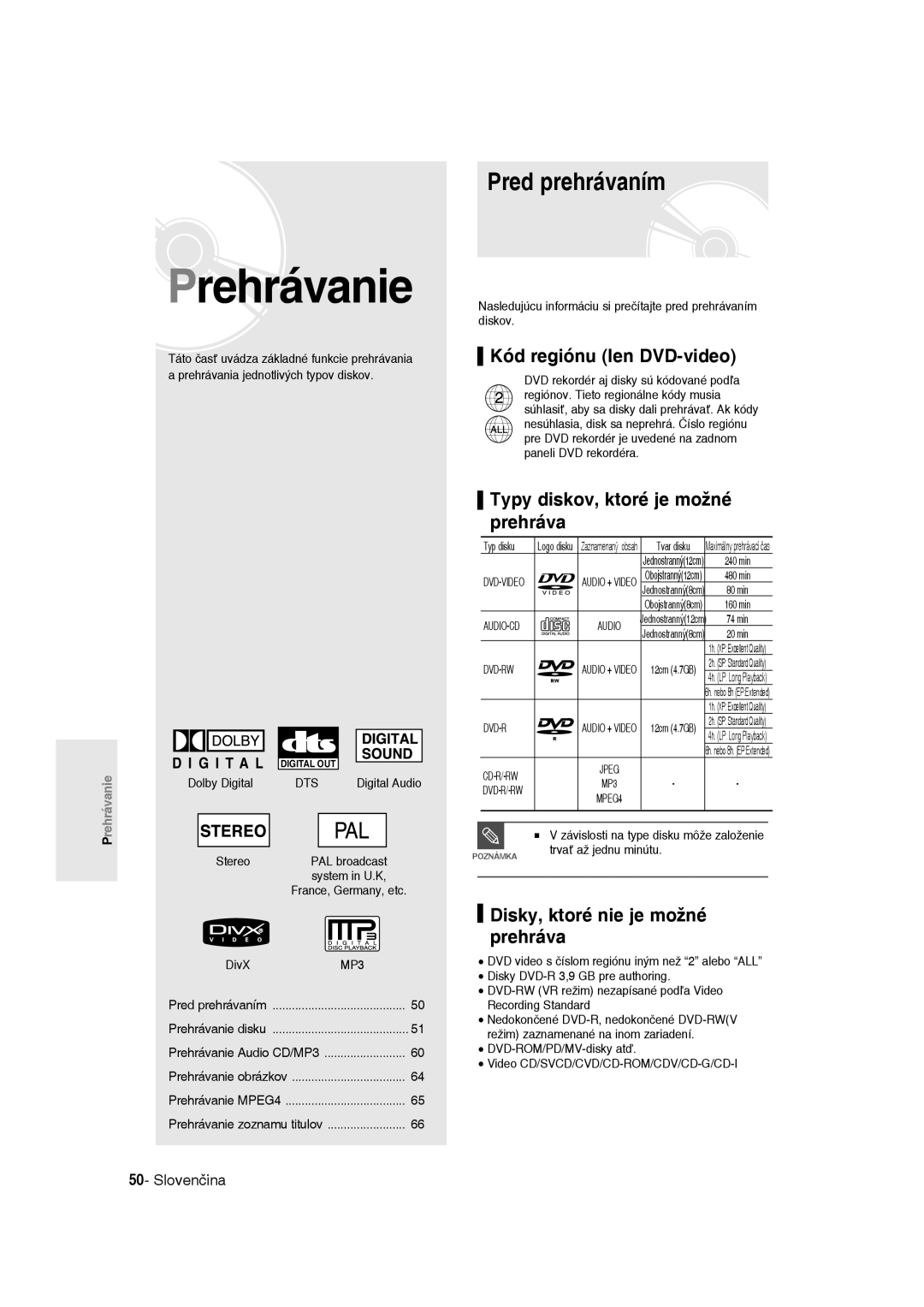Prehrávanie
Prehrávanie
Táto časť uvádza základné funkcie prehrávania a prehrávania jednotlivých typov diskov.
Pred prehrávaním
Nasledujúcu informáciu si prečítajte pred prehrávaním diskov.
 Kód regiónu (len
Kód regiónu (len DVD-video)
DVD rekordér aj disky sú kódované podľa regiónov. Tieto regionálne kódy musia súhlasiť, aby sa disky dali prehrávať. Ak kódy nesúhlasia, disk sa neprehrá. Číslo regiónu pre DVD rekordér je uvedené na zadnom paneli DVD rekordéra.
 Typy diskov, ktoré je možné prehráva
Typy diskov, ktoré je možné prehráva
Prehrávanie
D I G I T A L
Dolby Digital
Stereo
DivX
DIGITAL OUT |
DTS | Digital Audio | |
|
|
|
|
|
|
PAL broadcast system in U.K, France, Germany, etc.
MP3
| Typ disku | Logo disku | Zaznamenaný obsah | Tvar disku | Maximálny prehrávací čas | |||||
|
|
|
|
|
| Jednostranný(12cm) |
| 240 min | ||
|
| AUDIO + VIDEO | Obojstranný(12cm) |
| 480 min |
| ||||
| Jednostranný(8cm) |
| 80 min |
| ||||||
|
|
|
|
|
|
| ||||
|
|
|
|
|
| Obojstranný(8cm) |
| 160 min | ||
|
| AUDIO | Jednostranný(12cm) |
| 74 min |
| ||||
|
| Jednostranný(8cm) |
| 20 min | ||||||
|
|
|
|
|
|
| ||||
|
|
|
|
|
|
| 1h. | (XP: Excellent Quality) |
| |
|
| AUDIO + VIDEO | 12cm (4.7GB) | 2h. | (SP: Standard Quality) | |||||
| 4h. | (LP: Long Playback) | ||||||||
|
|
|
|
|
|
| ||||
|
|
|
|
|
|
| 6h. nebo 8h (EP:Extended) |
| ||
|
|
|
|
|
|
| 1h. | (XP: Excellent Quality) | ||
|
|
| AUDIO + VIDEO | 12cm (4.7GB) | 2h. | (SP: Standard Quality) |
| |||
| 4h. | (LP: Long Playback) | ||||||||
|
|
|
|
|
|
| ||||
|
|
|
|
|
|
| 6h. nebo 8h. (EP:Extended) |
| ||
|
| JPEG |
|
|
|
|
| |||
|
| MP3 | - |
| - |
|
| |||
|
|
|
|
| ||||||
|
| MPEG4 |
|
|
|
|
| |||
|
|
|
|
|
|
|
|
|
| |
|
|
|
|
|
|
|
|
| ||
|
|
|
|
|
|
|
|
|
|
|
|
|
|
| V závislosti na type disku môže založenie | ||||||
|
|
|
| trvať až jednu minútu. |
|
|
|
| ||
|
|
|
|
|
|
|
| |||
POZNÁMKA |
|
|
|
|
| |||||
|
|
|
|
|
|
|
| |||
|
|
|
|
|
|
|
|
|
|
|
|
|
|
|
|
|
|
|
|
|
|
 Disky, ktoré nie je možné prehráva
Disky, ktoré nie je možné prehráva
DVD video s číslom regiónu iným než “2” alebo “ALL” Disky
Pred prehrávaním | 50 |
Prehrávanie disku | 51 |
Prehrávanie Audio CD/MP3 | 60 |
Prehrávanie obrázkov | 64 |
Prehrávanie MPEG4 | 65 |
Prehrávanie zoznamu titulov | 66 |
50- Slovenčina
Nedokončené
Video